《书生·浦语大模型实战营》第6课 学习笔记:Lagent & AgentLego 智能体应用搭建
《书生·浦语大模型实战营》第6课 学习笔记:Lagent & AgentLego 智能体应用搭建
0.背景知识与简介
为什么要有智能体?
大语言模型的局限性
- 幻觉
- 时效性
- 可靠性
幻觉 随着大语言模型的快速发展,逐渐发现即使是 GPT-4 这样的大语言模型,在某些场景下也不能满足实际需求,有着诸多的局限性,比如幻觉。
模型可能会生成虚假信息,与现实严重不符或脱节。
例如
问 鲁迅和周树人是同一个人吗? 答 鲁迅和周树人不是同一个人
时效性 由于大模型的训练数据往往截止到过去的某个时间,其训练数据是过时的。
模型训练数据过时,无法反映最新趋势和信息。
例如
问 今年是哪一年? 答 今年是2023年。
可靠性 面对复杂任务时,可能频发错误输出现象,影响信任度。
例如
问
你能帮我写一段微调LLM的代码吗?
答
def train():
...
return 'Hello World'由于上述因素,大语言模型的智能体应运而生。
什么是智能体?
Hayes-Roth于 1995 年发表论文An Architecture for Adaptive Intelligent Systems中提出,一个智能体应当满足以下三个条件
- 可以感知环境中的动态条件
(perception of dynamic conditions in the environment)
- 能采取动作影响环境。
(action to affect conditions in the environment)
- 能运用推理能力理解信息、解决问题、产生推断、决定动作。
(reasoning to interpret perceptions, solve problems, draw inferences, and determine actions)
智能体组成
一个智能体主要包括三个部分
- 大脑 作为控制器,承担记忆、思考和决策任务。接受来自感知模块的信息,并采取相应动作。
- 感知 对外部环境的多模态信息进行感知和处理。包括但不限于图像、音频、视频、传感器等。
- 动作 利用并执行工具以影响环境。工具可能包括文本的检索、调用相关 API 、操控机械臂等。
这样的智能体也就满足了Hayes-Roth提出的智能体所要满足的三个条件。
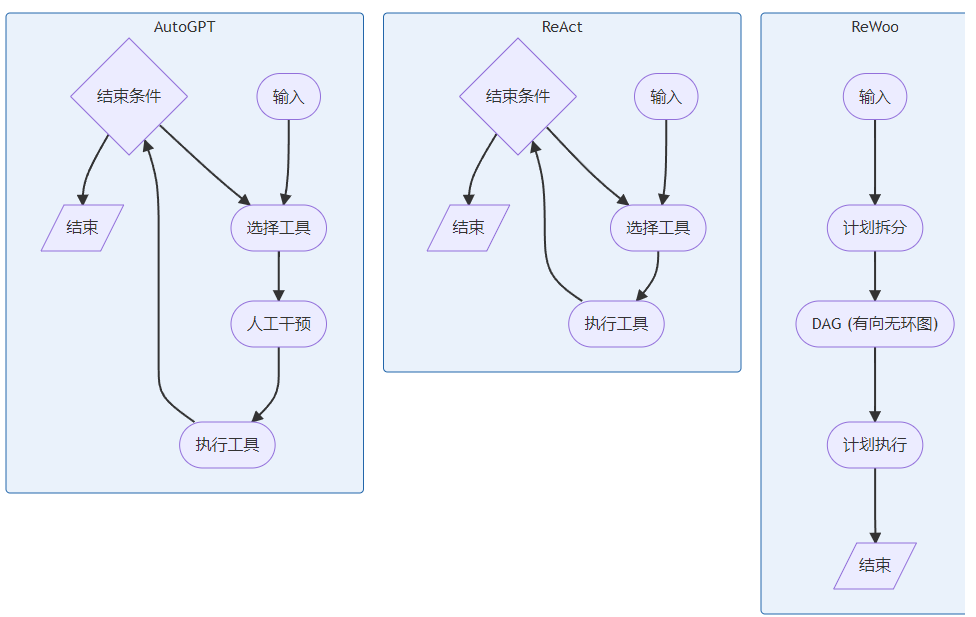
1. 概述
1.1 Lagent 是什么
Lagent 是一个轻量级开源智能体框架,旨在让用户可以高效地构建基于大语言模型的智能体。同时它也提供了一些典型工具以增强大语言模型的能力。
Lagent 目前已经支持了包括 AutoGPT、ReAct 等在内的多个经典智能体范式,也支持了如下工具:
- Arxiv 搜索
- Bing 地图
- Google 学术搜索
- Google 搜索
- 交互式 IPython 解释器
- IPython 解释器
- PPT
- Python 解释器
1.2 AgentLego 是什么
AgentLego 是一个提供了多种开源工具 API 的多模态工具包,旨在像是乐高积木一样,让用户可以快速简便地拓展自定义工具,从而组装出自己的智能体。通过 AgentLego 算法库,不仅可以直接使用多种工具,也可以利用这些工具,在相关智能体框架(如 Lagent,Transformers Agent 等)的帮助下,快速构建可以增强大语言模型能力的智能体。
AgentLego 目前提供了如下工具:
通用能力 | 语音相关 | 图像处理 | AIGC |
|---|---|---|---|
计算器谷歌搜索 | 文本 -> 音频(TTS)音频 -> 文本(STT) | 描述输入图像识别文本(OCR)视觉问答(VQA)人体姿态估计人脸关键点检测图像边缘提取(Canny)深度图生成生成涂鸦(Scribble)检测全部目标检测给定目标SAM 分割一切分割给定目标 | 文生图图像拓展删除给定对象替换给定对象根据指令修改ControlNet 系列 根据边缘+描述生成根据深度图+描述生成根据姿态+描述生成根据涂鸦+描述生成 ImageBind 系列 音频生成图像热成像生成图像音频+图像生成图像音频+文本生成图像 |
- 计算器
- 谷歌搜索
- 文本 -> 音频(TTS)
- 音频 -> 文本(STT)
- 描述输入图像
- 识别文本(OCR)
- 视觉问答(VQA)
- 人体姿态估计
- 人脸关键点检测
- 图像边缘提取(Canny)
- 深度图生成
- 生成涂鸦(Scribble)
- 检测全部目标
- 检测给定目标
- SAM
- 分割一切
- 分割给定目标
- 文生图
- 图像拓展
- 删除给定对象
- 替换给定对象
- 根据指令修改
- ControlNet 系列
- 根据边缘+描述生成
- 根据深度图+描述生成
- 根据姿态+描述生成
- 根据涂鸦+描述生成
- ImageBind 系列
- 音频生成图像
- 热成像生成图像
- 音频+图像生成图像
- 音频+文本生成图像
1.3 两者的关系
经过上面的介绍,我们可以发现,Lagent 是一个智能体框架,而 AgentLego 与大模型智能体并不直接相关,而是作为工具包,在相关智能体的功能支持模块发挥作用。
两者之间的关系可以用下图来表示:
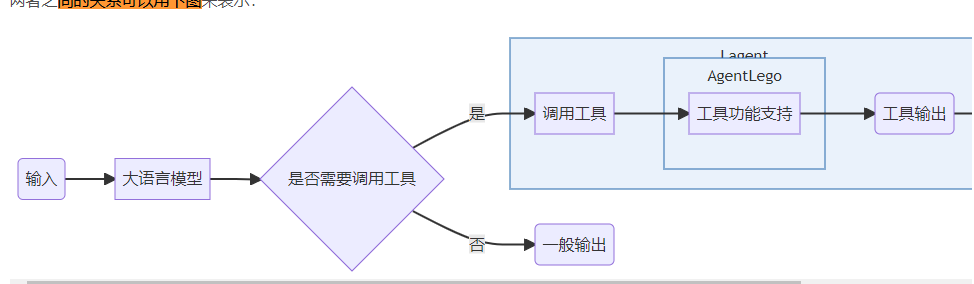
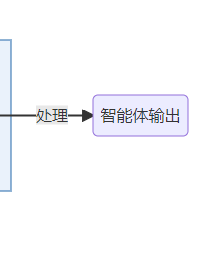
1.4 环境配置
1.4.1 创建开发机和 conda 环境
在创建开发机界面选择镜像为 Cuda12.2-conda,并选择 GPU 为30% A100。
进入开发机后,为了方便使用,我们需要配置一个环境以同时满足 Lagent 和 AgentLego 运行时所需依赖。在开始配置环境前,我们先创建一个用于存放 Agent 相关文件的目录,可以执行如下命令:
mkdir -p /root/agent接下来,我们开始配置 conda 环境,可以输入如下指令:
studio-conda -t agent -o pytorch-2.1.2显示下图就是初始化环境成功了。
非 InterStudio 开发机环境配置
如果是在非 InternStudio 开发机上配置环境,则可以通过如下指令创建初始环境:
conda create -n agent
conda activate agent
conda install python=3.10
conda install pytorch==2.1.2 torchvision==0.16.2 torchaudio==2.1.2 pytorch-cuda=11.8 -c pytorch -c nvidia1.4.2 安装 Lagent 和 AgentLego
Lagent 和 AgentLego 都提供了两种安装方法,一种是通过 pip 直接进行安装,另一种则是从源码进行安装。为了方便使用 Lagent 的 Web Demo 以及 AgentLego 的 WebUI,我们选择直接从源码进行安装。 此处附上源码安装的相关帮助文档:
- Lagent:https://lagent.readthedocs.io/zh-cn/latest/get_started/install.html
- AgentLego:https://agentlego.readthedocs.io/zh-cn/latest/get_started.html
可以执行如下命令进行安装:
cd /root/agent
conda activate agent
git clone https://gitee.com/internlm/lagent.git
cd lagent && git checkout 581d9fb && pip install -e . && cd ..
git clone https://gitee.com/internlm/agentlego.git
cd agentlego && git checkout 7769e0d && pip install -e . && cd ..1.4.3 安装其他依赖
在这一步中,我们将会安装其他将要用到的依赖库,如 LMDeploy,可以执行如下命令:
conda activate agent
pip install lmdeploy==0.3.01.4.4 准备 Tutorial
由于后续的 Demo 需要用到 tutorial 已经写好的脚本,因此我们需要将 tutorial 通过 git clone 的方法准备好,以备后续使用:
cd /root/agent
git clone -b camp2 https://gitee.com/internlm/Tutorial.git2. Lagent:轻量级智能体框架
在这一部分中,我们将带大家体验 Lagent 的 Web Demo,使用 Lagent 自定义工具,并体验自定义工具的效果。
详细文档可以访问:Lagent:轻量级智能体框架。
3. AgentLego:组装智能体“乐高”
在这一部分中,我们将带大家直接使用 AgentLego 工具,体验 AgentLego 的 WebUI,以及基于 AgentLego 自定义工具并体验自定义工具的效果。
详细文档可以访问:AgentLego:组装智能体“乐高”。
3.1. 直接使用 AgentLego
首先下载 demo 文件:
cd /root/agent
wget http://download.openmmlab.com/agentlego/road.jpg由于 AgentLego 在安装时并不会安装某个特定工具的依赖,因此我们接下来准备安装目标检测工具运行时所需依赖。
AgentLego 所实现的目标检测工具是基于 mmdet (MMDetection) 算法库中的 RTMDet-Large 模型,因此我们首先安装 mim,然后通过 mim 工具来安装 mmdet。这一步所需时间可能会较长,请耐心等待。
conda activate agent
pip install openmim==0.3.9
mim install mmdet==3.3.0在安装完成后,可能会观察到以下现象(如下图所示),但请放心,这是正常现象,这并不会影响到我们的使用。
然后通过 touch /root/agent/direct_use.py(大小写敏感)的方式在 /root/agent 目录下新建 direct_use.py 以直接使用目标检测工具,direct_use.py 的代码如下:
import re
import cv2
from agentlego.apis import load_tool
# load tool
tool = load_tool('ObjectDetection', device='cuda')
# apply tool
visualization = tool('/root/agent/road.jpg')
print(visualization)
# visualize
image = cv2.imread('/root/agent/road.jpg')
preds = visualization.split('\n')
pattern = r'(\w+) \((\d+), (\d+), (\d+), (\d+)\), score (\d+)'
for pred in preds:
name, x1, y1, x2, y2, score = re.match(pattern, pred).groups()
x1, y1, x2, y2, score = int(x1), int(y1), int(x2), int(y2), int(score)
cv2.rectangle(image, (x1, y1), (x2, y2), (0, 255, 0), 1)
cv2.putText(image, f'{name} {score}', (x1, y1), cv2.FONT_HERSHEY_SIMPLEX, 0.8, (0, 255, 0), 1)
cv2.imwrite('/root/agent/road_detection_direct.jpg', image)此时文件树结构如下:
/root/agent
├── agentlego
│ ├── agentlego
│ ├── docs
│ ├── examples
│ ├── LICENSE
│ └── ...
├── lagent
│ ├── docs
│ ├── examples
│ ├── lagent
│ ├── LICENSE
│ └── ...
├── Tutorial
│ ├── assets
│ ├── agent
│ ├── helloword
│ ├── huixiangdou
│ └── ...
├── direct_use.py
└── road.jpg接下来在执行 python /root/agent/direct_use.py 以进行推理。在等待 RTMDet-Large 权重下载并推理完成后,我们就可以看到如下输出以及一张位于 /root/agent 名为 road_detection_direct.jpg 的图片:
python direct_use.py
Loads checkpoint by http backend from path: https://download.openmmlab.com/mmdetection/v3.0/rtmdet/rtmdet_l_8xb32-300e_coco/rtmdet_l_8xb32-300e_coco_20220719_112030-5a0be7c4.pth
Downloading: "https://download.openmmlab.com/mmdetection/v3.0/rtmdet/rtmdet_l_8xb32-300e_coco/rtmdet_l_8xb32-300e_coco_20220719_112030-5a0be7c4.pth" to /root/.cache/torch/hub/checkpoints/rtmdet_l_8xb32-300e_coco_20220719_112030-5a0be7c4.pth
100%|█████████████████████████████████████████████████████████████████████████████████████████████████████████████████████████████████████████████████████████████████████████████| 433M/433M [00:58<00:00, 7.81MB/s]
The model and loaded state dict do not match exactly
unexpected key in source state_dict: data_preprocessor.mean, data_preprocessor.std
06/25 23:59:42 - mmengine - WARNING - Failed to search registry with scope "mmdet" in the "function" registry tree. As a workaround, the current "function" registry in "mmengine" is used to build instance. This may cause unexpected failure when running the built modules. Please check whether "mmdet" is a correct scope, or whether the registry is initialized.
/root/.conda/envs/agent/lib/python3.10/site-packages/mmengine/visualization/visualizer.py:196: UserWarning: Failed to add <class 'mmengine.visualization.vis_backend.LocalVisBackend'>, please provide the `save_dir` argument.
warnings.warn(f'Failed to add {vis_backend.__class__}, '
/root/.conda/envs/agent/lib/python3.10/site-packages/torch/functional.py:504: UserWarning: torch.meshgrid: in an upcoming release, it will be required to pass the indexing argument. (Triggered internally at
/opt/conda/conda-bld/pytorch_1702400410390/work/aten/src/ATen/native/TensorShape.cpp:3526.)
return _VF.meshgrid(tensors, **kwargs) # type: ignore[attr-defined]
Inference ━━━━━━━━━━━━━━━━━━━━━━━━━━━━━━━━━━━━━━━━
truck (345, 428, 528, 599), score 83
car (771, 510, 837, 565), score 81
car (604, 518, 677, 569), score 75
person (866, 503, 905, 595), score 74
person (287, 513, 320, 596), score 74
person (964, 501, 999, 604), score 72
person (1009, 503, 1047, 602), score 69
person (259, 510, 279, 575), score 65
car (1074, 524, 1275, 691), score 64
person (993, 508, 1016, 597), score 62
truck (689, 483, 764, 561), score 62
bicycle (873, 551, 903, 602), score 60
person (680, 523, 699, 567), score 55
bicycle (968, 551, 996, 609), score 53
bus (826, 482, 930, 560), score 52
bicycle (1011, 551, 1043, 617), score 51
(agent) root@intern-studio-50001213:~/agent# 
3.2 作为智能体工具使用
3.2.1 修改相关文件
由于 AgentLego 算法库默认使用 InternLM2-Chat-20B 模型,因此我们首先需要修改 /root/agent/agentlego/webui/modules/agents/lagent_agent.py 文件的第 105行位置,将 internlm2-chat-20b 修改为 internlm2-chat-7b,即
def llm_internlm2_lmdeploy(cfg):
url = cfg['url'].strip()
llm = LMDeployClient(
- model_name='internlm2-chat-20b',
+ model_name='internlm2-chat-7b',
url=url,
meta_template=INTERNLM2_META,
top_p=0.8,
top_k=100,
temperature=cfg.get('temperature', 0.7),
repetition_penalty=1.0,
stop_words=['<|im_end|>'])
return llm其中红色表示要删除的内容,绿色表示要添加的内容。
3.2.2 使用 LMDeploy 部署
由于 AgentLego 的 WebUI 需要用到 LMDeploy 所启动的 api_server,因此我们首先按照下图指示在 vscode terminal 中执行如下代码使用 LMDeploy 启动一个 api_server。
conda activate agent
lmdeploy serve api_server /root/share/new_models/Shanghai_AI_Laboratory/internlm2-chat-7b \
--server-name 127.0.0.1 \
--model-name internlm2-chat-7b \
--cache-max-entry-count 0.13.2.3 启动 AgentLego WebUI
接下来我们按照下图指示新建一个 terminal 以启动 AgentLego WebUI。在新建的 terminal 中执行如下指令:
conda activate agent
cd /root/agent/agentlego/webui
python one_click.py在等待 LMDeploy 的 api_server 与 AgentLego WebUI 完全启动后(如下图所示),在本地进行端口映射,将 LMDeploy api_server 的23333端口以及 AgentLego WebUI 的7860端口映射到本地。可以执行:
ssh -CNg -L 7860:127.0.0.1:7860 -L 23333:127.0.0.1:23333 root@ssh.intern-ai.org.cn -p 你的 ssh 端口号
3.2.4 使用 AgentLego WebUI
接下来在本地的浏览器页面中打开 http://localhost:7860 以使用 AgentLego WebUI。首先来配置 Agent,如下图所示。
- 点击上方 Agent 进入 Agent 配置页面。(如①所示)
- 点击 Agent 下方框,选择 New Agent。(如②所示)
- 选择 Agent Class 为 lagent.InternLM2Agent。(如③所示)
- 输入模型 URL 为 http://127.0.0.1:23333 。(如④所示)
- 输入 Agent name,自定义即可,图中输入了 internlm2。(如⑤所示)
- 点击 save to 以保存配置,这样在下次使用时只需在第2步时选择 Agent 为 internlm2 后点击 load 以加载就可以了。(如⑥所示)
- 点击 load 以加载配置。(如⑦所示)
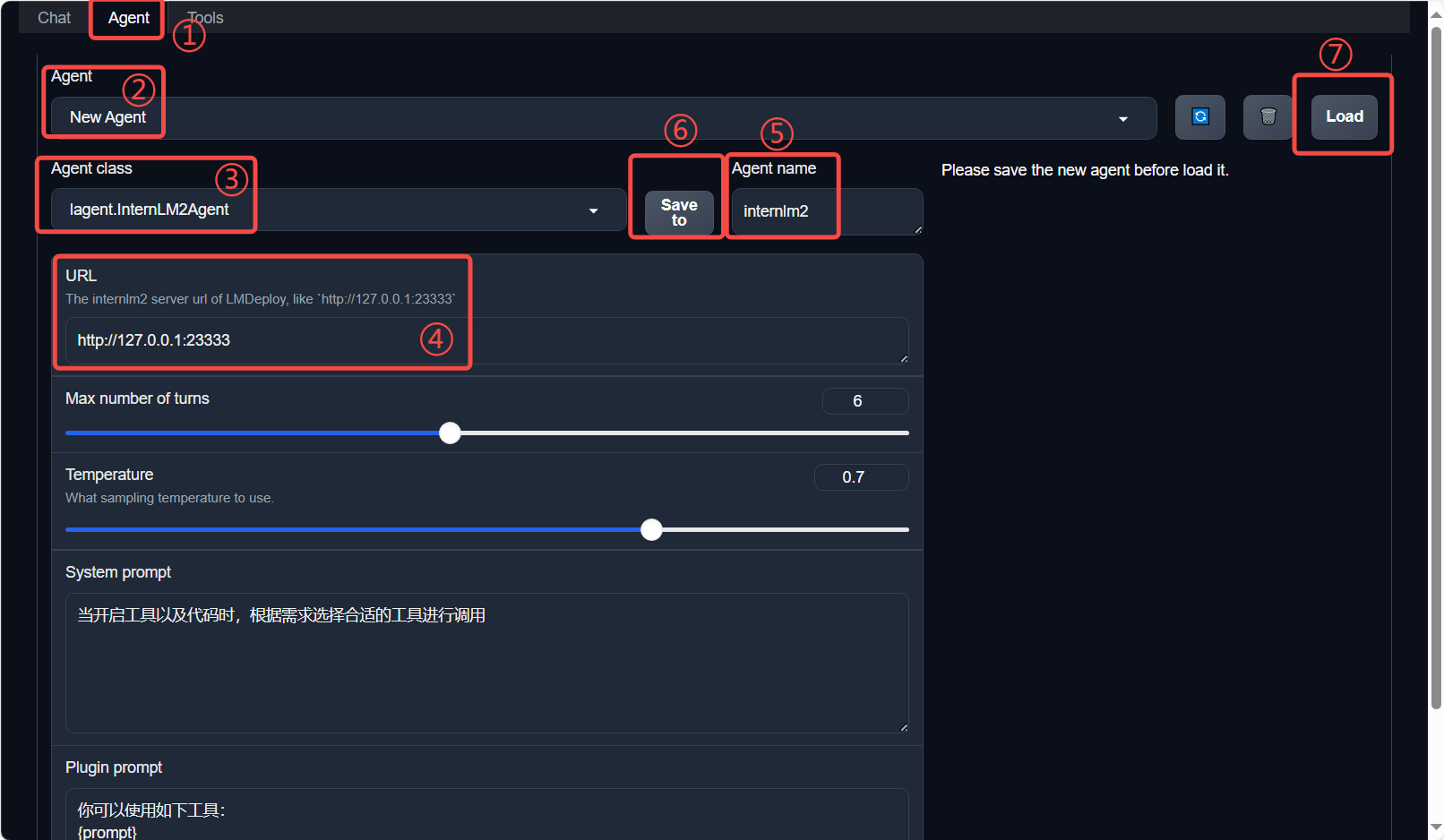
然后配置工具,如下图所示。
- 点击上方 Tools 页面进入工具配置页面。(如①所示)
- 点击 Tools 下方框,选择 New Tool 以加载新工具。(如②所示)
- 选择 Tool Class 为 ObjectDetection。(如③所示)
- 点击 save 以保存配置。(如④所示)
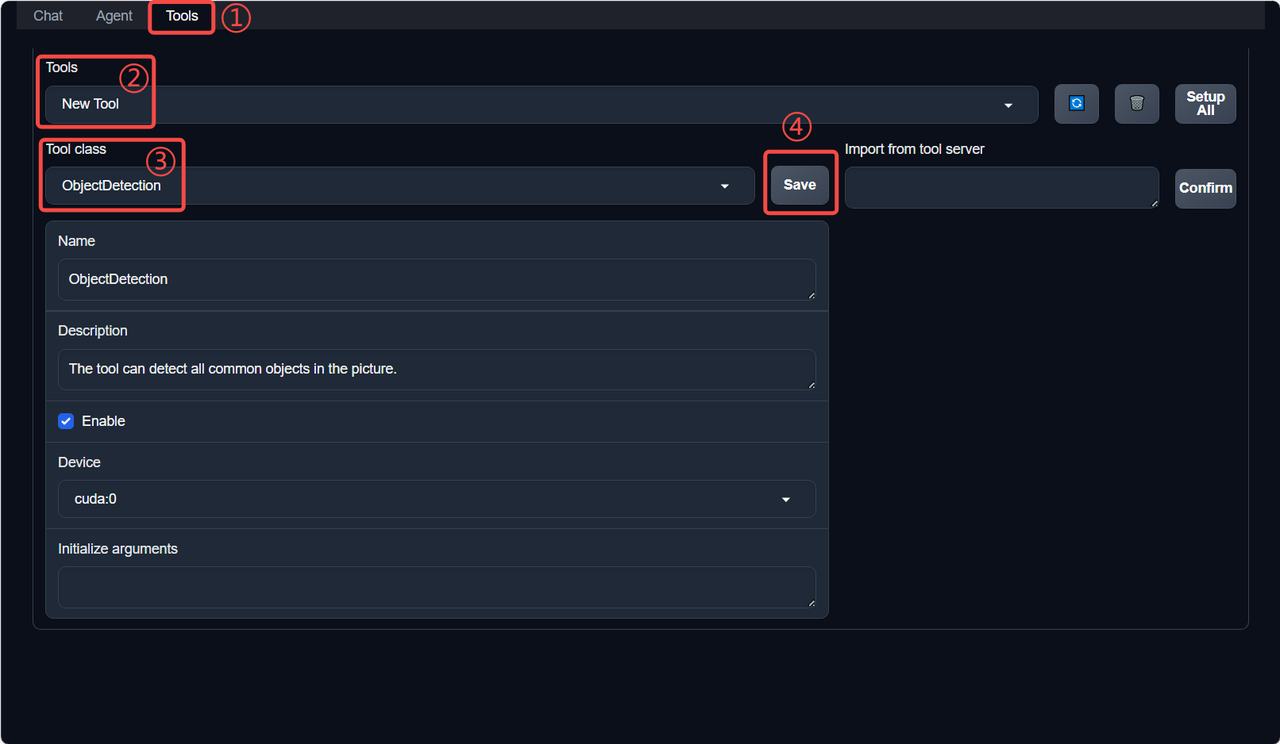
等待工具加载完成后,点击上方 Chat 以进入对话页面。在页面下方选择工具部分只选择 ObjectDetection 工具,如下图所示。为了确保调用工具的成功率,请在使用时确保仅有这一个工具启用。

接下来就可以愉快地使用 Agent 了。点击右下角文件夹以上传图片,上传图片后输入指令并点击 generate 以得到模型回复。如下图所示,我们上传了 demo 图片,模型成功地调用了工具,并详细地告诉了我们图中的内容。
我最后的回应好像和这个不太一样
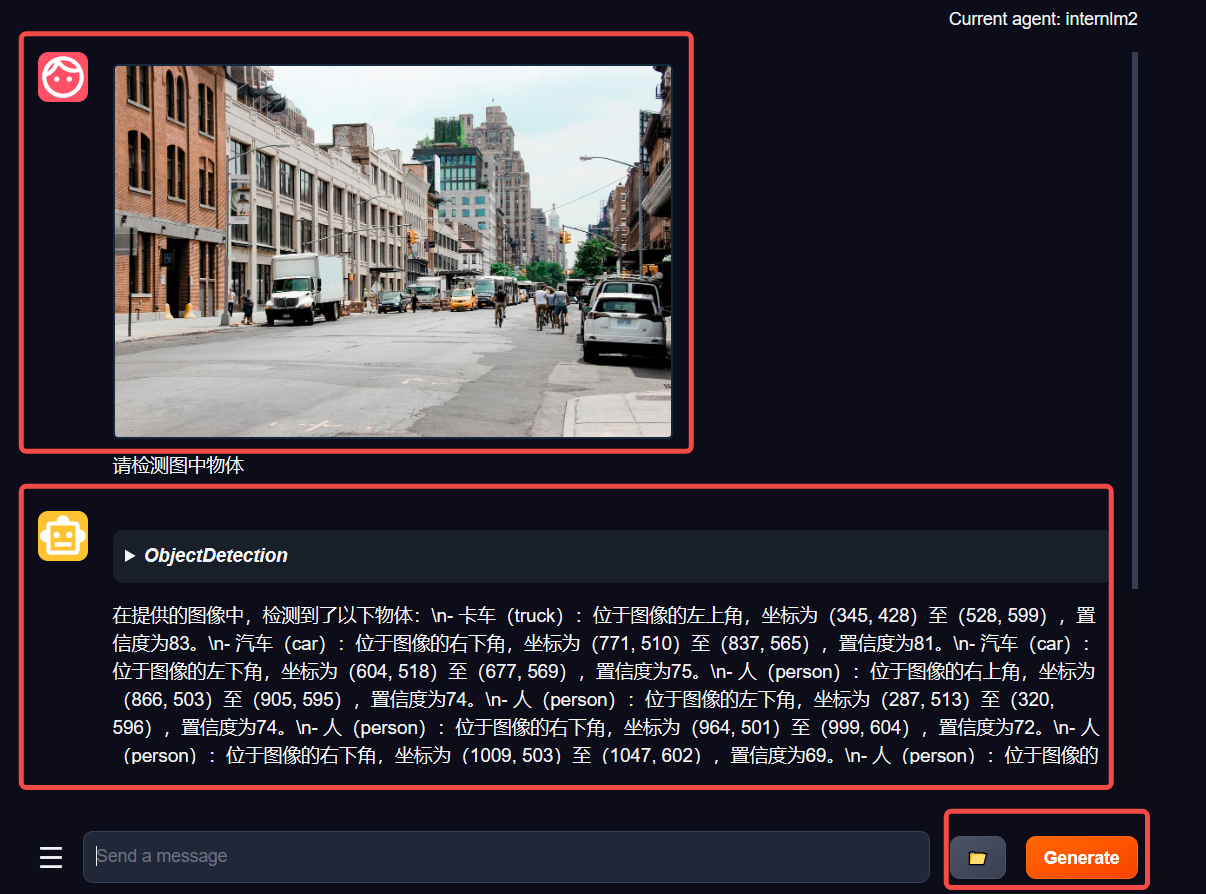
3.3. 用 AgentLego 自定义工具
在本节中,我们将基于 AgentLego 构建自己的自定义工具。AgentLego 在这方面提供了较为详尽的文档,文档地址为 https://agentlego.readthedocs.io/zh-cn/latest/modules/tool.html 。自定义工具主要分为以下几步:
- 继承 BaseTool 类
- 修改 default_desc 属性(工具功能描述)
- 如有需要,重载 setup 方法(重型模块延迟加载)
- 重载 apply 方法(工具功能实现)
其中第一二四步是必须的步骤。下面我们将实现一个调用 MagicMaker 的 API 以实现图像生成的工具。
MagicMaker 是汇聚了优秀 AI 算法成果的免费 AI 视觉素材生成与创作平台。主要提供图像生成、图像编辑和视频生成三大核心功能,全面满足用户在各种应用场景下的视觉素材创作需求。体验更多功能可以访问 https://magicmaker.openxlab.org.cn/home 。
3.3.1 创建工具文件
首先通过 touch /root/agent/agentlego/agentlego/tools/magicmaker_image_generation.py(大小写敏感)的方法新建工具文件。该文件的内容如下:
import json
import requests
import numpy as np
from agentlego.types import Annotated, ImageIO, Info
from agentlego.utils import require
from .base import BaseTool
class MagicMakerImageGeneration(BaseTool):
default_desc = ('This tool can call the api of magicmaker to '
'generate an image according to the given keywords.')
styles_option = [
'dongman', # 动漫
'guofeng', # 国风
'xieshi', # 写实
'youhua', # 油画
'manghe', # 盲盒
]
aspect_ratio_options = [
'16:9', '4:3', '3:2', '1:1',
'2:3', '3:4', '9:16'
]
@require('opencv-python')
def __init__(self,
style='guofeng',
aspect_ratio='4:3'):
super().__init__()
if style in self.styles_option:
self.style = style
else:
raise ValueError(f'The style must be one of {self.styles_option}')
if aspect_ratio in self.aspect_ratio_options:
self.aspect_ratio = aspect_ratio
else:
raise ValueError(f'The aspect ratio must be one of {aspect_ratio}')
def apply(self,
keywords: Annotated[str,
Info('A series of Chinese keywords separated by comma.')]
) -> ImageIO:
import cv2
response = requests.post(
url='https://magicmaker.openxlab.org.cn/gw/edit-anything/api/v1/bff/sd/generate',
data=json.dumps({
"official": True,
"prompt": keywords,
"style": self.style,
"poseT": False,
"aspectRatio": self.aspect_ratio
}),
headers={'content-type': 'application/json'}
)
image_url = response.json()['data']['imgUrl']
image_response = requests.get(image_url)
image = cv2.cvtColor(cv2.imdecode(np.frombuffer(image_response.content, np.uint8), cv2.IMREAD_COLOR),cv2.COLOR_BGR2RGB)
return ImageIO(image)3.3.2 注册新工具
接下来修改 /root/agent/agentlego/agentlego/tools/__init__.py 文件,将我们的工具注册在工具列表中。如下所示,我们将 MagicMakerImageGeneration 通过 from .magicmaker_image_generation import MagicMakerImageGeneration 导入到了文件中,并且将其加入了 __all__ 列表中。
from .base import BaseTool
from .calculator import Calculator
from .func import make_tool
from .image_canny import CannyTextToImage, ImageToCanny
from .image_depth import DepthTextToImage, ImageToDepth
from .image_editing import ImageExpansion, ImageStylization, ObjectRemove, ObjectReplace
from .image_pose import HumanBodyPose, HumanFaceLandmark, PoseToImage
from .image_scribble import ImageToScribble, ScribbleTextToImage
from .image_text import ImageDescription, TextToImage
from .imagebind import AudioImageToImage, AudioTextToImage, AudioToImage, ThermalToImage
from .object_detection import ObjectDetection, TextToBbox
from .ocr import OCR
from .scholar import * # noqa: F401, F403
from .search import BingSearch, GoogleSearch
from .segmentation import SegmentAnything, SegmentObject, SemanticSegmentation
from .speech_text import SpeechToText, TextToSpeech
from .translation import Translation
from .vqa import VQA
+ from .magicmaker_image_generation import MagicMakerImageGeneration
__all__ = [
'CannyTextToImage', 'ImageToCanny', 'DepthTextToImage', 'ImageToDepth',
'ImageExpansion', 'ObjectRemove', 'ObjectReplace', 'HumanFaceLandmark',
'HumanBodyPose', 'PoseToImage', 'ImageToScribble', 'ScribbleTextToImage',
'ImageDescription', 'TextToImage', 'VQA', 'ObjectDetection', 'TextToBbox', 'OCR',
'SegmentObject', 'SegmentAnything', 'SemanticSegmentation', 'ImageStylization',
'AudioToImage', 'ThermalToImage', 'AudioImageToImage', 'AudioTextToImage',
'SpeechToText', 'TextToSpeech', 'Translation', 'GoogleSearch', 'Calculator',
- 'BaseTool', 'make_tool', 'BingSearch'
+ 'BaseTool', 'make_tool', 'BingSearch', 'MagicMakerImageGeneration'
]3.3.3 体验自定义工具效果
与2.2,2.3以及2.4节类似,我们在两个 terminal 中分别启动 LMDeploy 服务和 AgentLego 的 WebUI 以体验我们自定义的工具的效果。
[!IMPORTANT] 注意,确保 2.2 节中的 LMDeploy 服务以及 2.3 节中的 Web Demo 服务已经停止(即 terminal 已关闭),否则会出现 CUDA Out of Memory 或是端口已占用的情况!
conda activate agent
lmdeploy serve api_server /root/share/new_models/Shanghai_AI_Laboratory/internlm2-chat-7b \
--server-name 127.0.0.1 \
--model-name internlm2-chat-7b \
--cache-max-entry-count 0.1conda activate agent
cd /root/agent/agentlego/webui
python one_click.py并在本地执行如下操作以进行端口映射:
ssh -CNg -L 7860:127.0.0.1:7860 -L 23333:127.0.0.1:23333 root@ssh.intern-ai.org.cn -p 你的 ssh 端口号在 Tool 界面选择 MagicMakerImageGeneration 后点击 save 后,回到 Chat 页面选择 MagicMakerImageGeneration 工具后就可以开始使用了。为了确保调用工具的成功率,请在使用时确保仅有这一个工具启用。下图是一个例子。可以看到模型成功地调用了工具并得到了结果。

4. Agent 工具能力微调
在这一部分中,我们将介绍 OpenAI Function Calling 的相关内容,以及带大家使用 XTuner 来实现 Agent 工具能力的微调。
详细文档可以访问:Agent 工具能力微调。
5.作业
https://github.com/InternLM/Tutorial/blob/camp2/agent/homework.md
完成 Lagent Web Demo 使用,并在作业中上传截图。文档可见 Lagent Web Demo 完成 AgentLego 直接使用部分,并在作业中上传截图。文档可见 直接使用 AgentLego。
Web demo:轻量级智能体
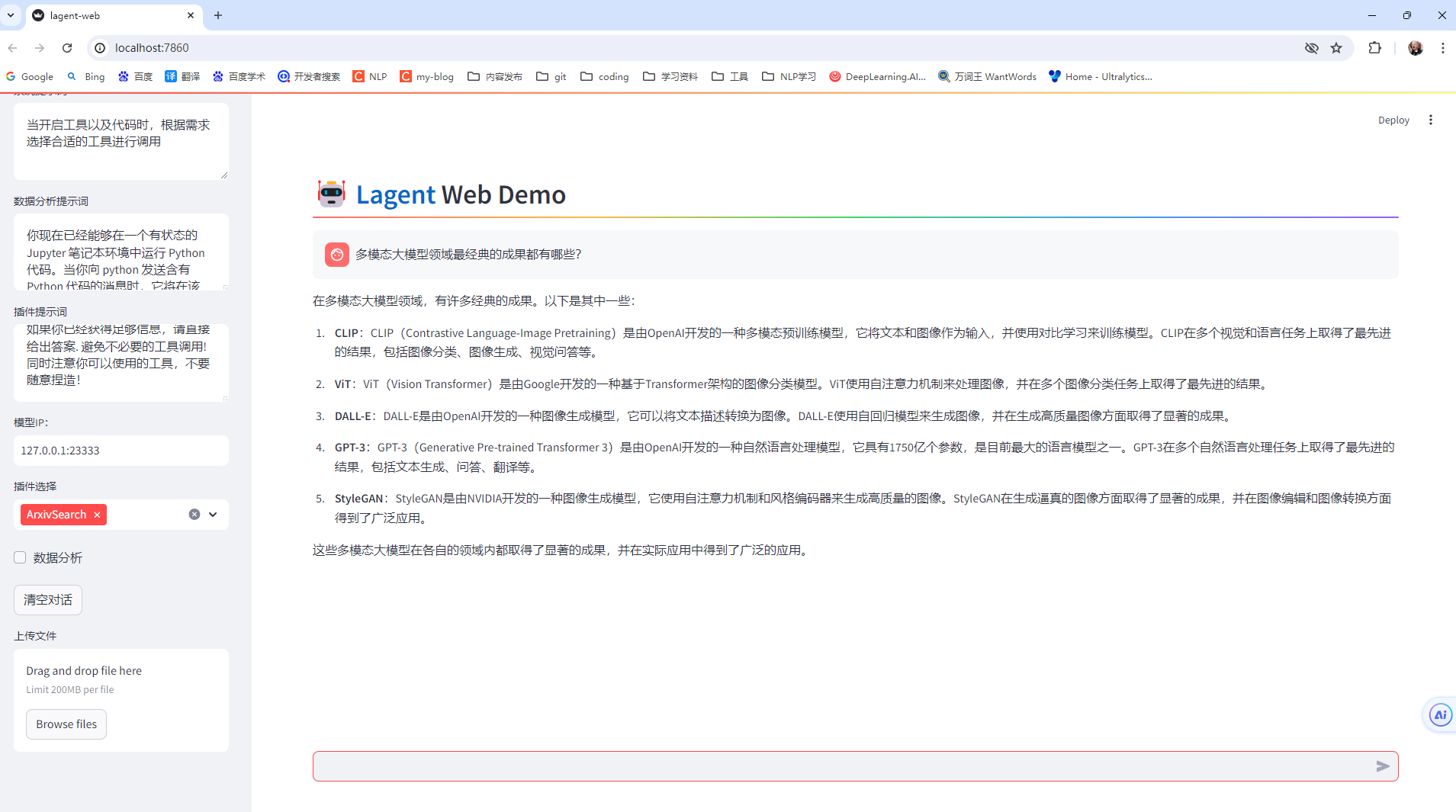
多模态大模型领域最经典的成果都有哪些?
在多模态大模型领域,有许多经典的成果。以下是其中一些: CLIP:CLIP(Contrastive Language-Image Pretraining)是由OpenAI开发的一种多模态预训练模型,它将文本和图像作为输入,并使用对比学习来训练模型。CLIP在多个视觉和语言任务上取得了最先进的结果,包括图像分类、图像生成、视觉问答等。 ViT:ViT(Vision Transformer)是由Google开发的一种基于Transformer架构的图像分类模型。ViT使用自注意力机制来处理图像,并在多个图像分类任务上取得了最先进的结果。 DALL-E:DALL-E是由OpenAI开发的一种图像生成模型,它可以将文本描述转换为图像。DALL-E使用自回归模型来生成图像,并在生成高质量图像方面取得了显著的成果。 GPT-3:GPT-3(Generative Pre-trained Transformer 3)是由OpenAI开发的一种自然语言处理模型,它具有1750亿个参数,是目前最大的语言模型之一。GPT-3在多个自然语言处理任务上取得了最先进的结果,包括文本生成、问答、翻译等。 StyleGAN:StyleGAN是由NVIDIA开发的一种图像生成模型,它使用自注意力机制和风格编码器来生成高质量的图像。StyleGAN在生成逼真的图像方面取得了显著的成果,并在图像编辑和图像转换方面得到了广泛应用。 这些多模态大模型在各自的领域内都取得了显著的成果,并在实际应用中得到了广泛的应用。
组装智能体“乐高”:目标检测服务
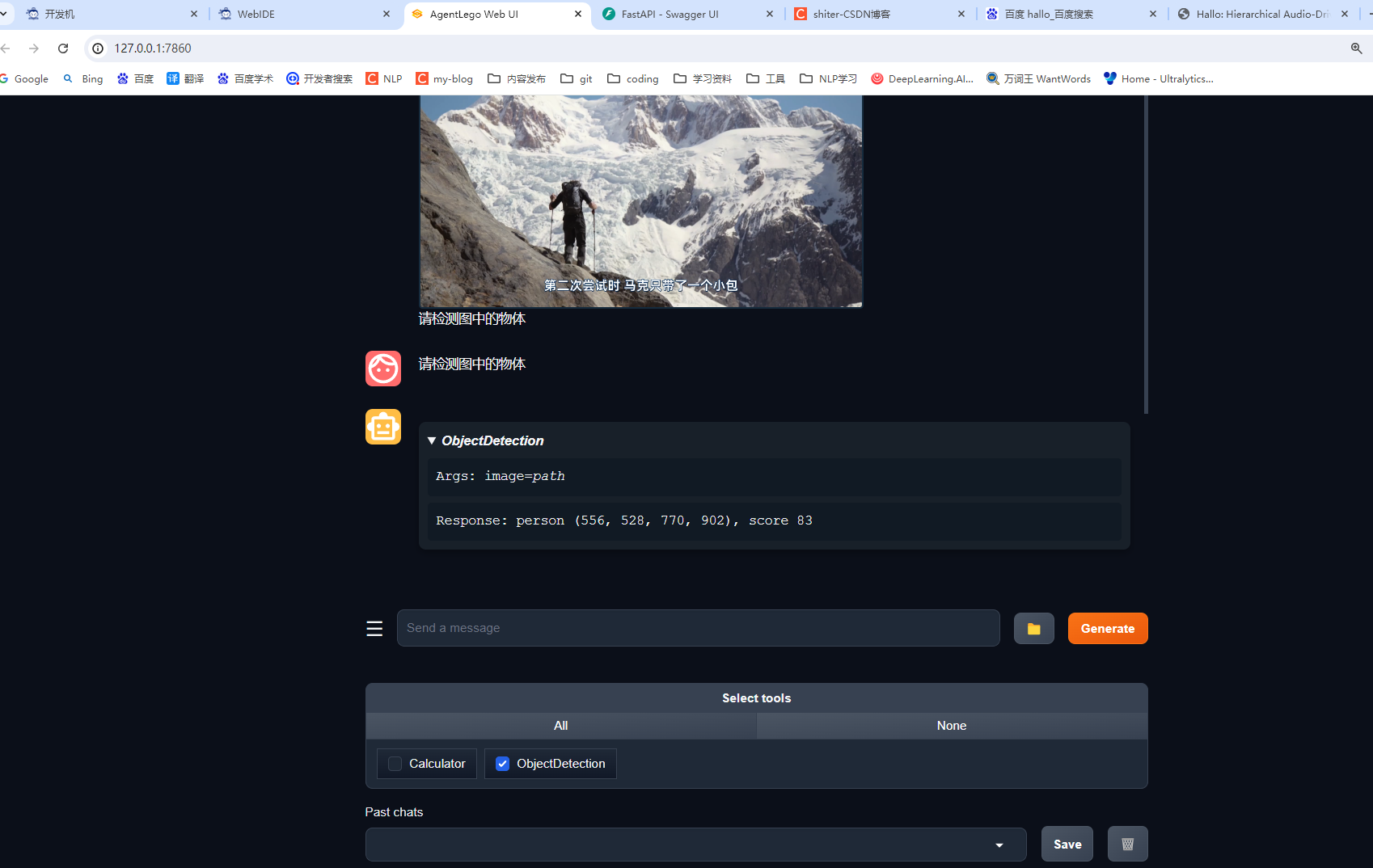
实际对不对呢,我写了个脚本测试了一下,没有问题

import cv2
name = 'person'
x1,y1,x2,y2 = 556, 528, 770, 902
score = 83
image_path = r'D:\code\c++\myyolo\opencv_utils\people.png'
image_test = cv2.imread(image_path)
cv2.rectangle(image_test, (x1, y1), (x2, y2), (0, 255, 0), 1)
cv2.putText(image_test, f'{name} {score}', (x1, y1), cv2.FONT_HERSHEY_SIMPLEX, 0.8, (0, 255, 0), 1)
cv2.imshow('plot_result',image_test)
cv2.waitKey(0)其他学习内容
参考文献
本人学习系列笔记
- 《书生·浦语大模型实战营》第1课 学习笔记:书生·浦语大模型全链路开源体系
- 《书生·浦语大模型实战营》第2课 学习笔记:轻松玩转书生·浦语大模型趣味 Demo
- 《书生·浦语大模型实战营》第3课 学习笔记:搭建你的 RAG 智能助理(茴香豆)
- 《书生·浦语大模型实战营》第4课 学习笔记:XTuner 微调 LLM:1.8B、多模态、Agent
- 《书生·浦语大模型实战营》第5课 学习笔记:LMDeploy 量化部署 LLM 实践
- 《书生·浦语大模型实战营》第6课 学习笔记:Lagent & AgentLego 智能体应用搭建
- 《书生·浦语大模型实战营》第7课 学习笔记:OpenCompass 大模型评测实战
课程资源
学员手册
- https://aicarrier.feishu.cn/wiki/KamPwGy0SiArQbklScZcSpVNnTb
算力平台
- https://studio.intern-ai.org.cn/console/dashboard
- https://studio.intern-ai.org.cn/
课程文档
- https://github.com/InternLM/Tutorial/tree/camp2
课程视频
- https://www.bilibili.com/video/BV15m421j78d
代码仓库
- https://github.com/InternLM/Tutorial/tree/camp2
论文
RAG综述 https://arxiv.org/pdf/2402.19473.pdf Retrieval-Augmented Generation for AI-Generated Content A Survey
其他参考
胡老师博客:
本人博客:
